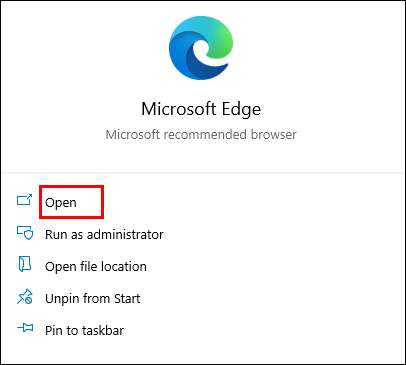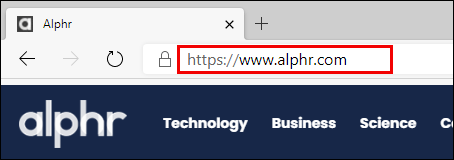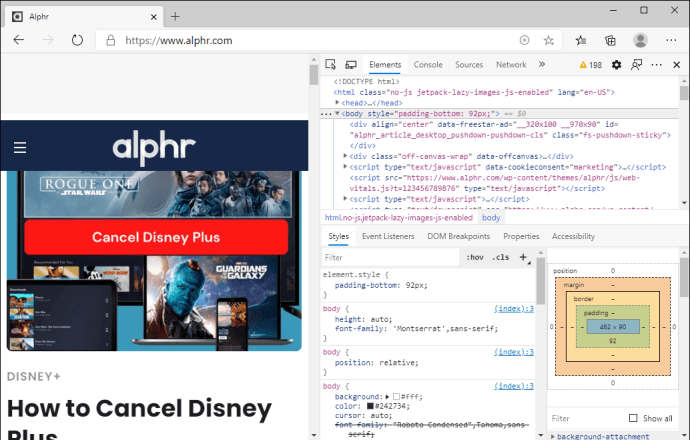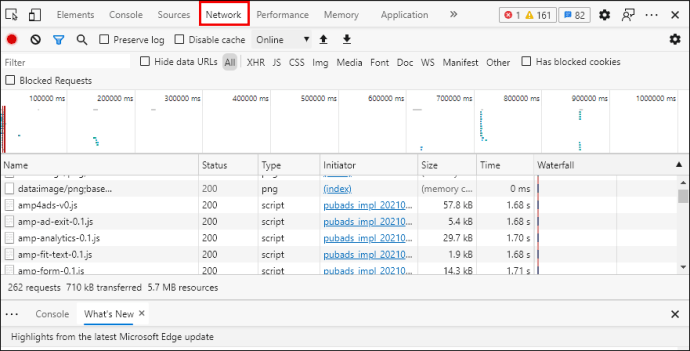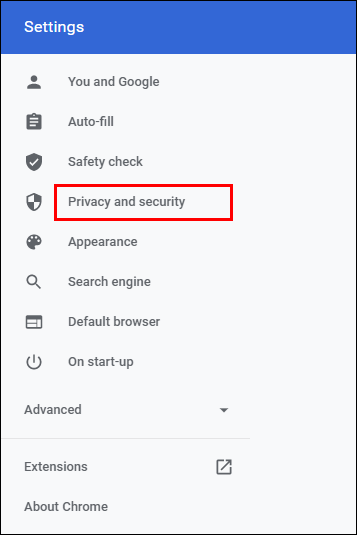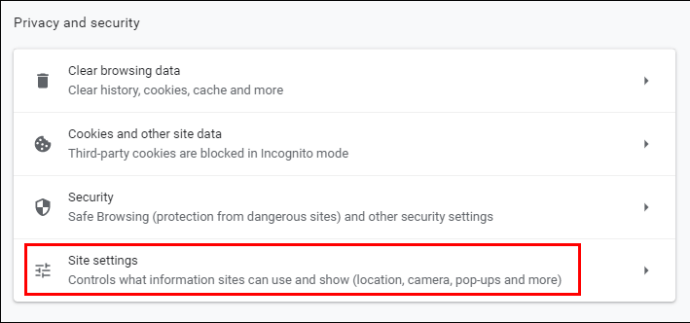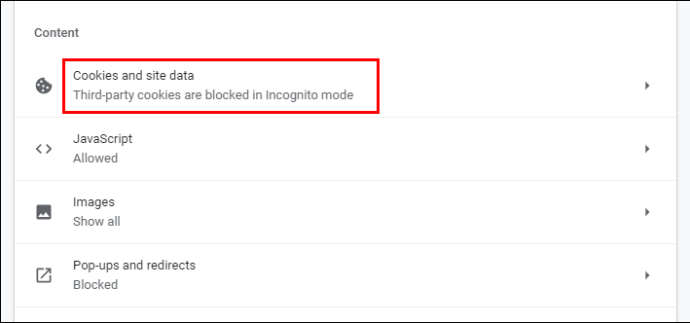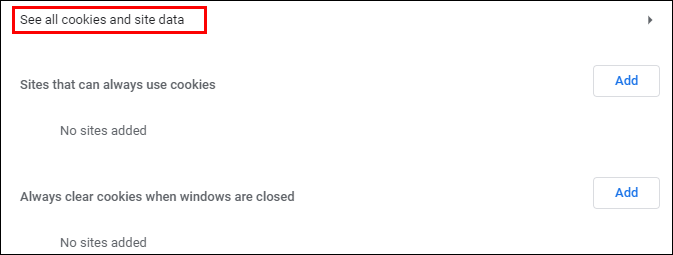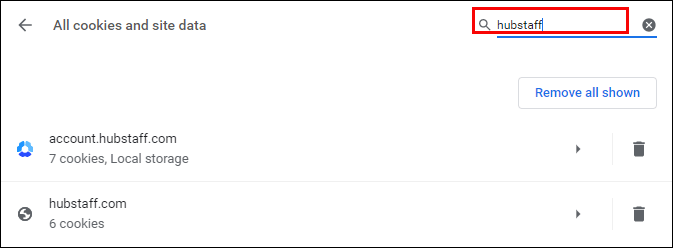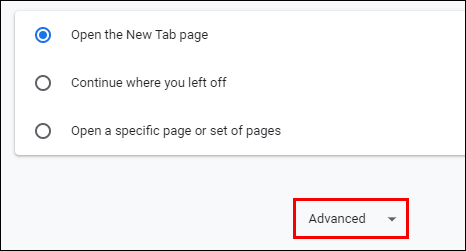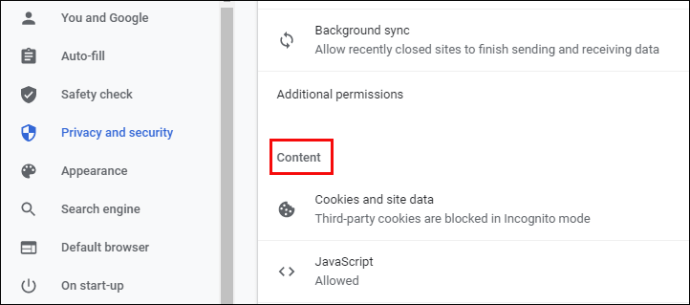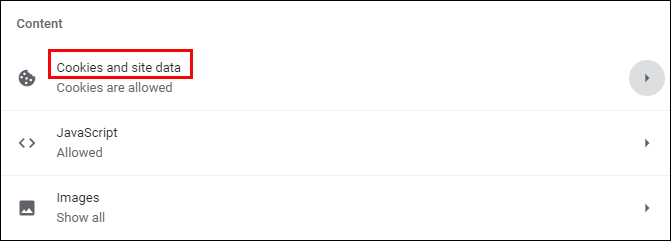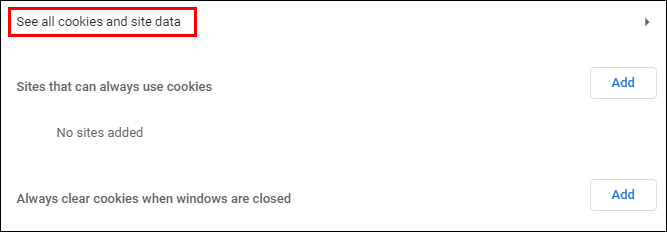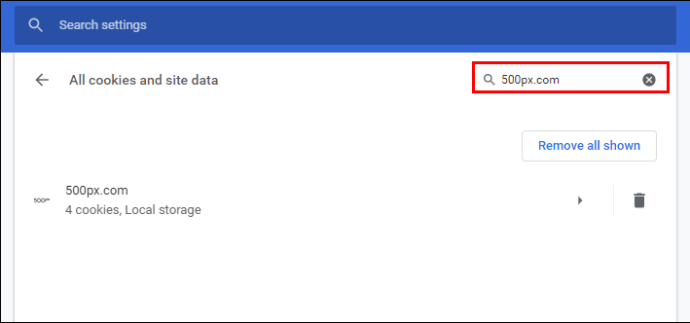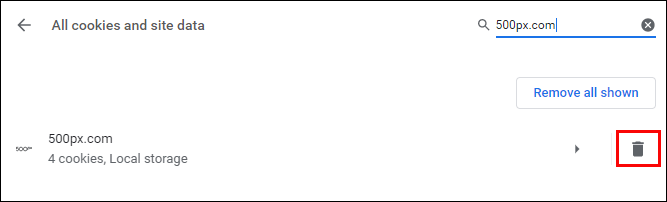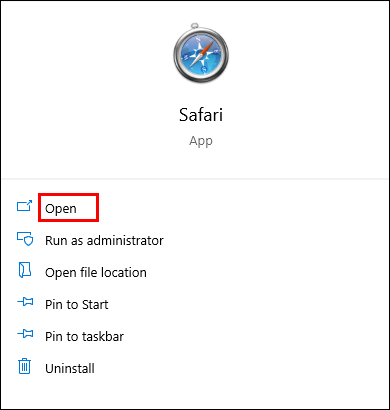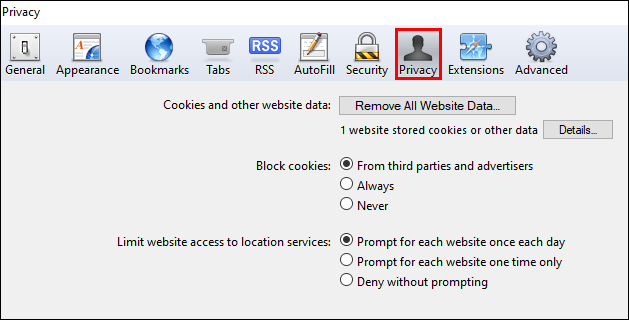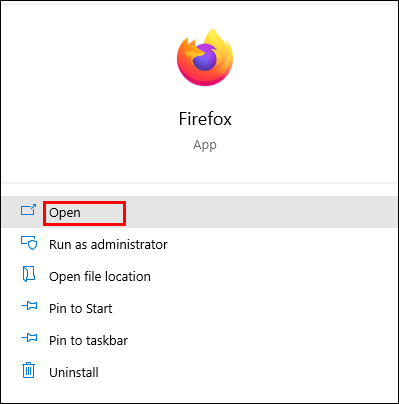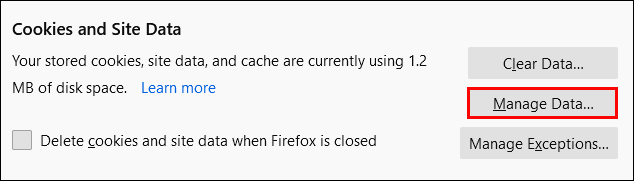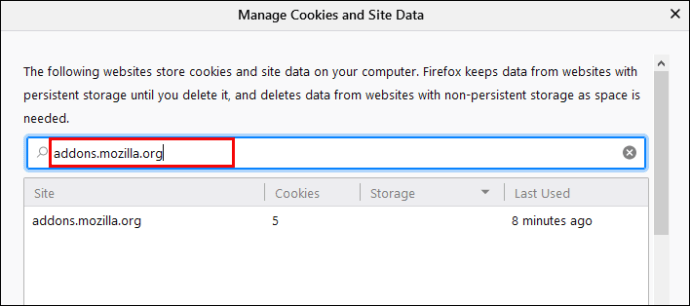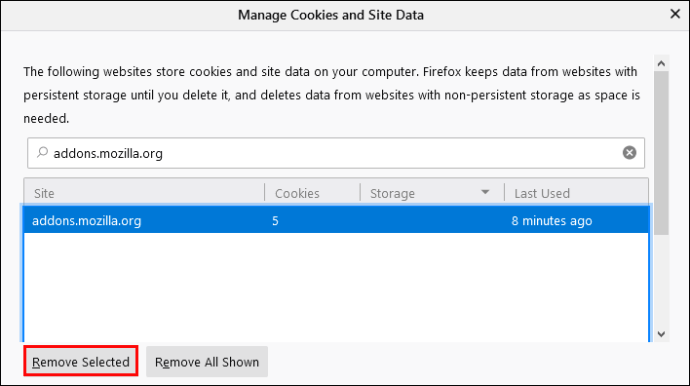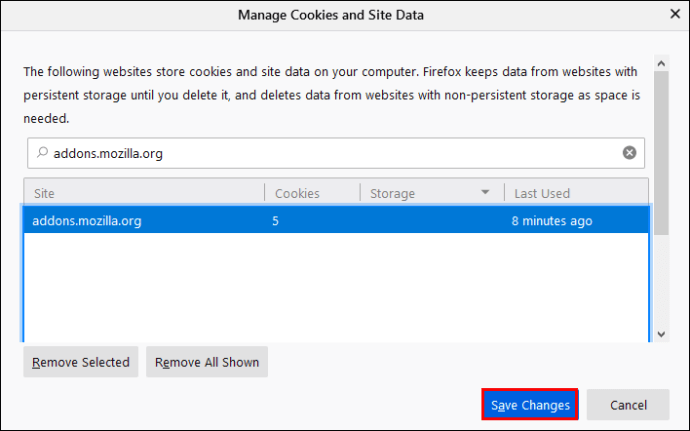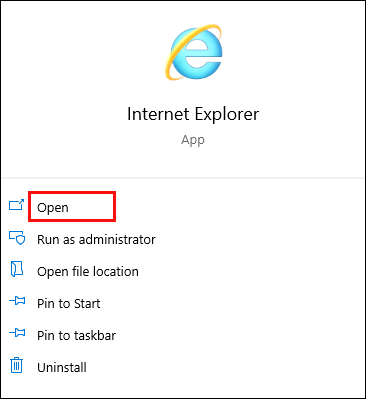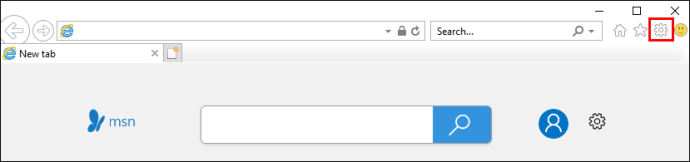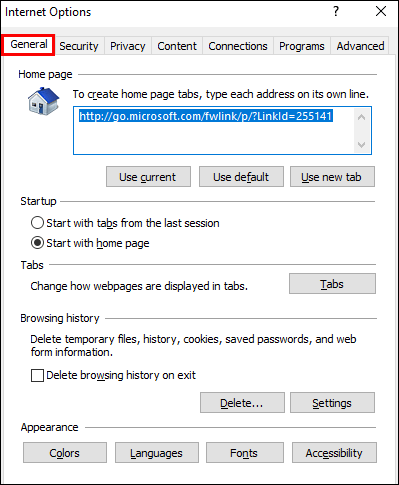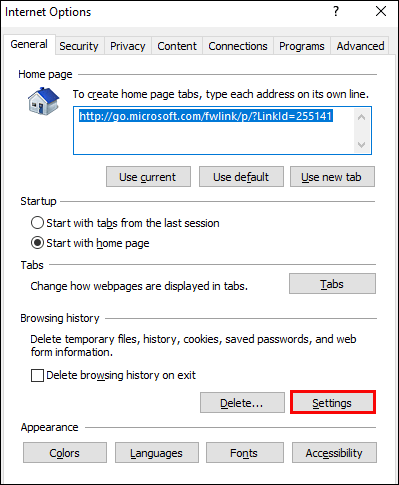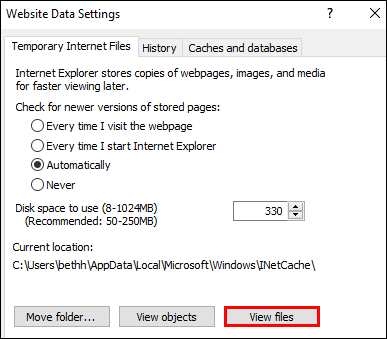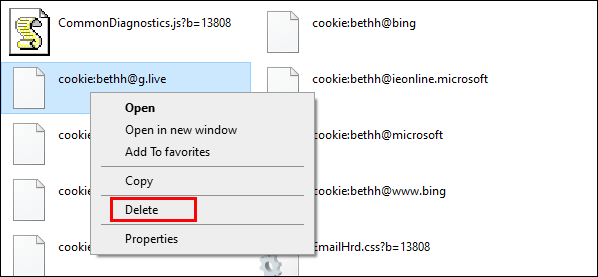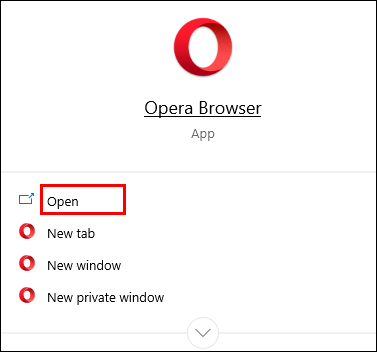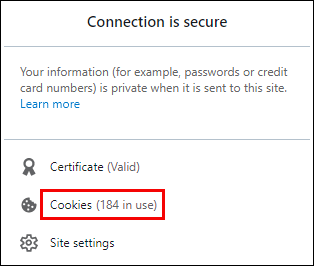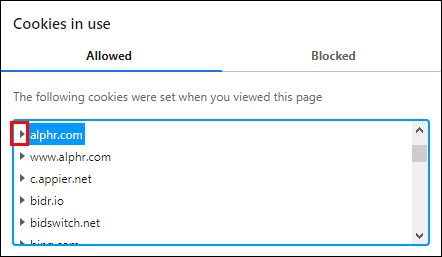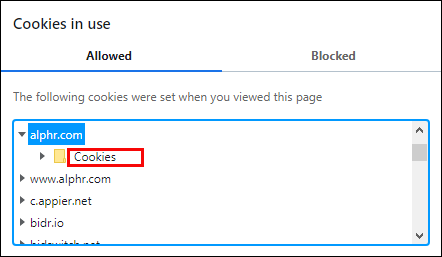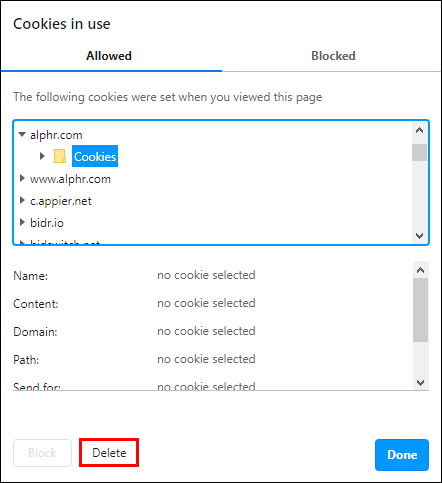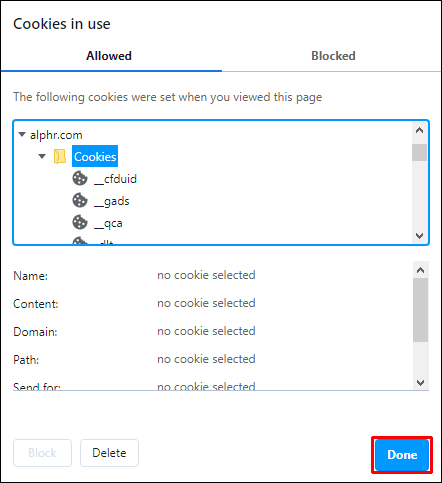Cum să ștergeți cookie-urile pentru un singur site web
Ștergerea cookie-urilor din browser este importantă pentru a preveni atacurile cibernetice, a încetini încărcarea site-ului și pentru a vă asigura că informațiile dvs. personale sunt în siguranță. Dar uneori nu este nevoie să ștergeți complet cookie-urile din browser. În schimb, trebuie să le eliminați numai pentru un singur site web. Procedând astfel, vă va ajuta să depanați orice probleme pe care le aveți cu site-ul web și să împiedicați apariția acestor reclame enervante peste tot.

Dacă v-ați întrebat cum să ștergeți cookie-urile pentru un singur site web, ați ajuns la locul potrivit. Aflați dacă pașii diferă în funcție de browserul pe care îl utilizați și dacă ștergerea memoriei cache implică un proces similar.
Cum să ștergeți cookie-urile pentru un singur site web
Ștergerea tuturor cookie-urilor dintr-un browser ar trebui să fie ca o a doua natură – de fapt, majoritatea oamenilor știu deja cum să o facă. Dar ei nu știu că este posibil să șterge cookie-urile pentru un site web care le provoacă probleme.
Cum să ștergeți cookie-urile pentru un singur site web în Edge
În general, browserele au o opțiune încorporată pentru ștergerea cookie-urilor pentru un site web. Cu toate acestea, acesta nu este cazul cu Microsoft Edge. Aceasta înseamnă că utilizatorii nu pot accesa setările acestui browser și nu pot șterge cookie-urile cu câteva clicuri.
Dar nu-ți face griji. Există o cale de a ocoli asta. Și anume, va trebui să accesați site-ul web pe care doriți să depanați și să ștergeți cookie-urile direct de pe acesta:
- Lansați Microsoft Edge.
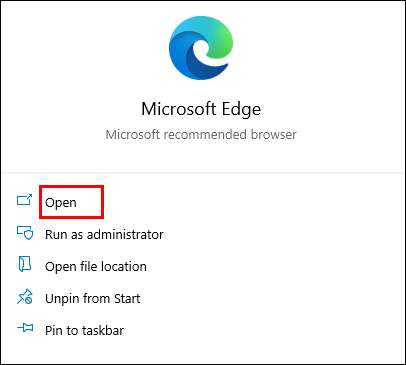
- Deschideți site-ul web de pe care doriți să eliminați cookie-urile.
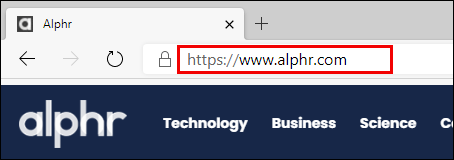
- Asigurați-vă că numele este corect.
- Apăsați F12. Procedând astfel, se deschide noua fereastră de dezvoltare.
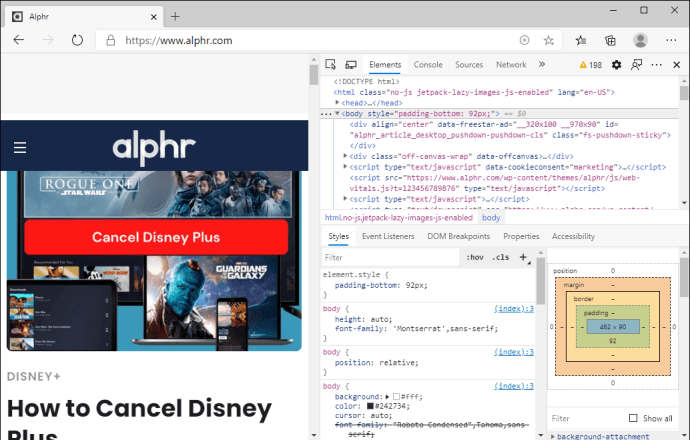
- Vor fi diferite file. Faceți clic pe „Rețea”.
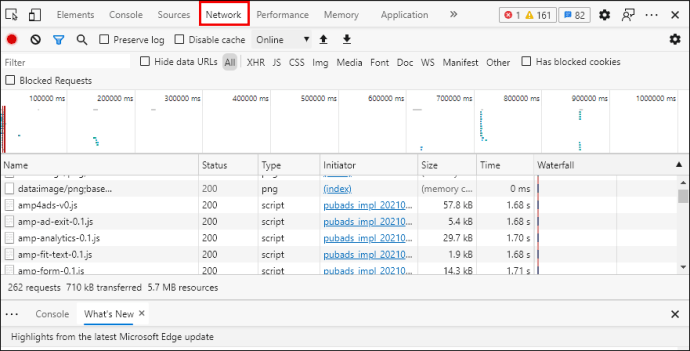
- Plasați cursorul peste pictogramele din această filă și căutați „Șterge cookie-urile pentru domeniu”.
- Atingeți-l.
- Procedând astfel, cookie-urile vor fi șterse de pe site-ul web pe care îl utilizați în prezent.
Oricând utilizați Microsoft Edge și doriți să ștergeți cookie-urile de pe un anumit site, pur și simplu urmați pașii de mai sus.
Cum să ștergeți cookie-urile pentru un singur site web în Chrome
Majoritatea oamenilor folosesc Chrome ca browser. Dacă sunteți unul dintre ei și doriți să ștergeți cookie-urile pentru un anumit site web, iată cum o veți face:
- Deschideți Chrome.

- Atingeți cele trei puncte din colțul din dreapta sus al ecranului.

- Faceți clic pe „Setări”.

- Derulați în jos la „Confidențialitate și securitate”.
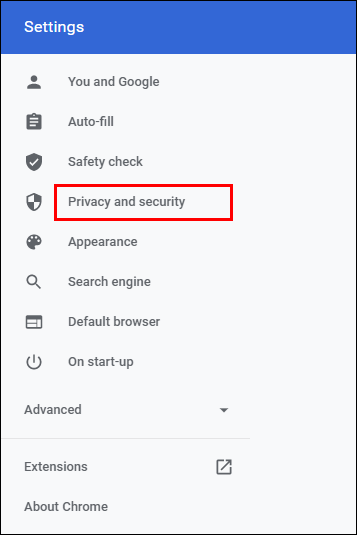
- Faceți clic pe „Setări site”.
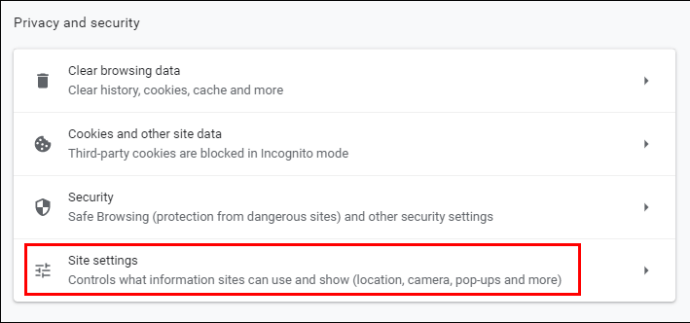
- Sub „Conținut”, selectați „Cookie-uri și date despre site”.
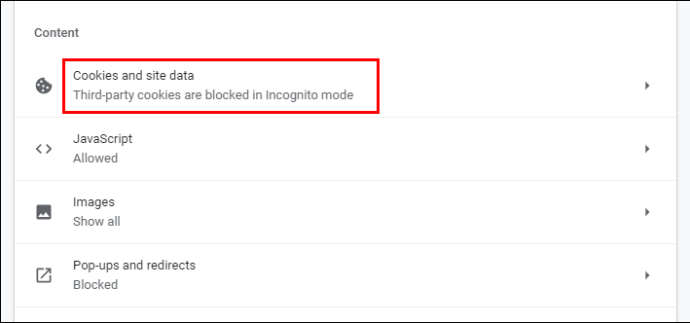
- Derulați la „Vedeți cookie-urile și toate datele site-ului” și atingeți-l.
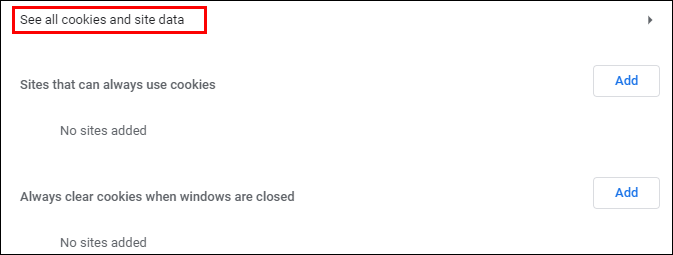
- Introduceți numele site-ului web în caseta de căutare din partea din dreapta sus a ecranului.
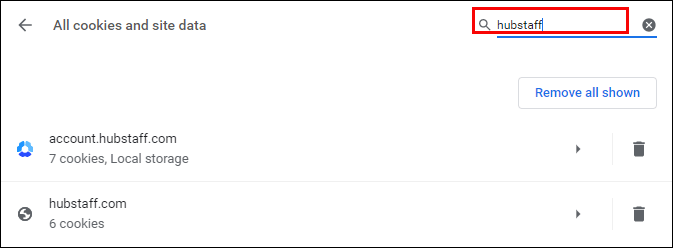
- Veți vedea toate modulele cookie pentru site-ul respectiv.
- Apăsați pe coșul de gunoi din dreapta fiecărui cookie.

Notă: „Setări site” era cunoscut anterior ca „Setări de conținut” și se afla în fila „Avansat”. Dacă utilizați versiunea veche de Chrome, veți repeta aproape aceiași pași:
- Lansați Chrome.

- Atingeți cele trei puncte din colțul din dreapta sus al ecranului.

- Alegeți „Setări”.

- Derulați în jos la „Avansat”.
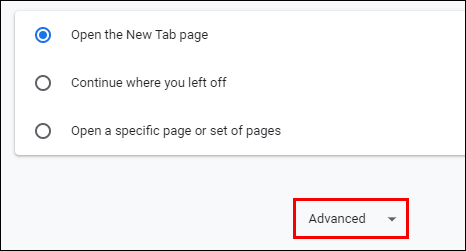
- Sub „Confidențialitate și securitate”, alegeți „Setări de conținut”.
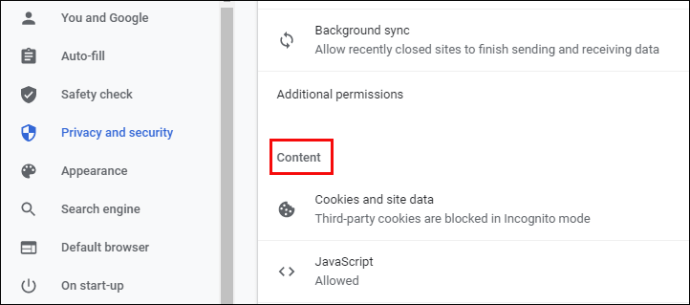
- Atingeți „Cookie-uri”.
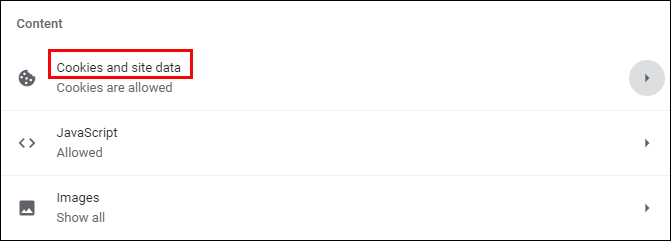
- În partea de jos a paginii, veți vedea „Toate cookie-urile și datele site-ului”.
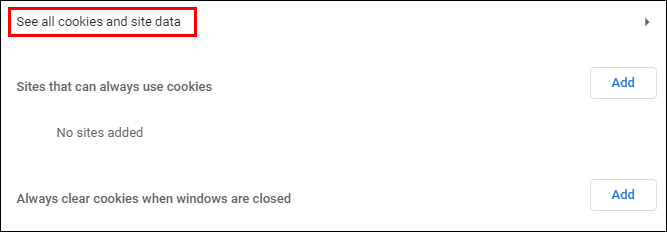
- Introduceți numele site-ului web în caseta de căutare de lângă acesta.
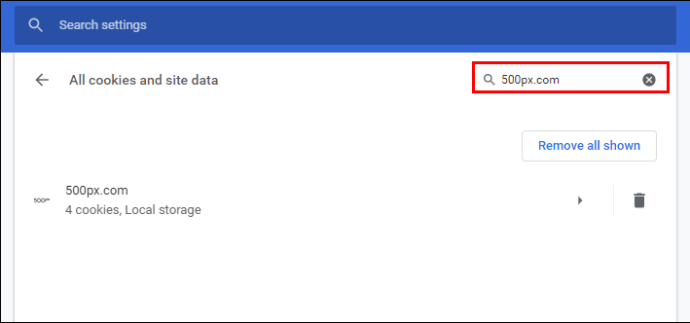
- Veți primi o listă a modulelor cookie pentru site-ul web în cauză.
- Faceți clic pe coșul de gunoi pentru a elimina acele cookie-uri.
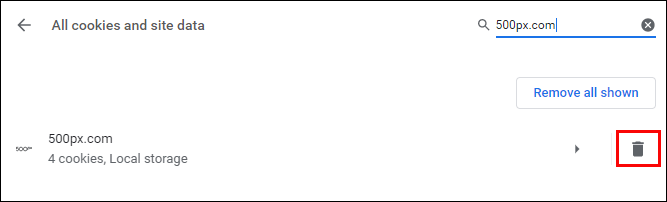
Cum să ștergeți cookie-urile pentru un singur site web în Safari
Când ștergeți cookie-urile de pe un site în Safari, acesta va funcționa mult mai rapid. Iată cum o vei face:
- Deschideți Safari.
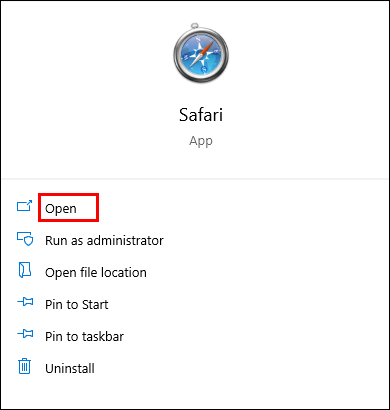
- Faceți clic pe fila „Safari” din colțul din stânga sus al ecranului.
- Alegeți „Preferință”.

- Accesați fila „Confidențialitate”.
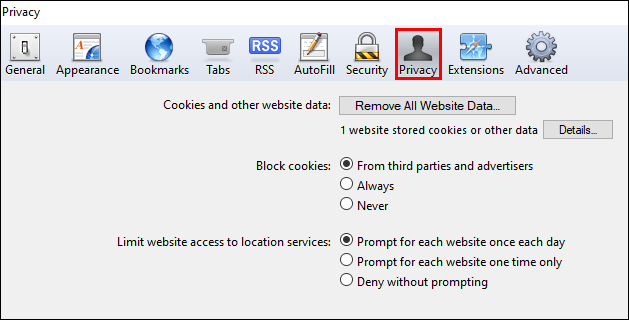
- Alegeți „Gestionați datele site-ului”.
- Selectați site-ul web pentru care doriți să eliminați cookie-urile.
- Atingeți „Eliminați”.
- Terminați făcând clic pe „Terminat”.
Este important să rețineți să nu atingeți „Eliminați tot”. Dacă procedați astfel, veți șterge cookie-urile de pe toate site-urile web și nu doriți să faceți asta.
Cum să ștergeți cookie-urile pentru un singur site web în Firefox
În cele din urmă, dacă browserul preferat este Firefox, iată cum veți elimina cookie-urile de pe un anumit site web:
- Deschideți Firefox.
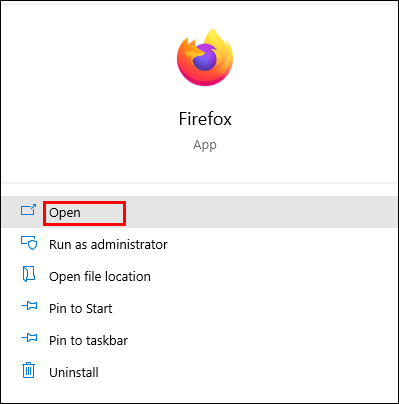
- Faceți clic pe pictograma hamburger din colțul din dreapta sus al ecranului.

- Alegeți „Opțiuni”.

- Accesați „Confidențialitate și securitate”.

- Sub „Cookie-uri și date site”, selectați „Gestionați datele”.
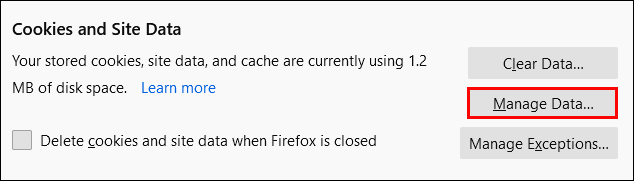
- Introduceți numele site-ului în caseta de căutare.
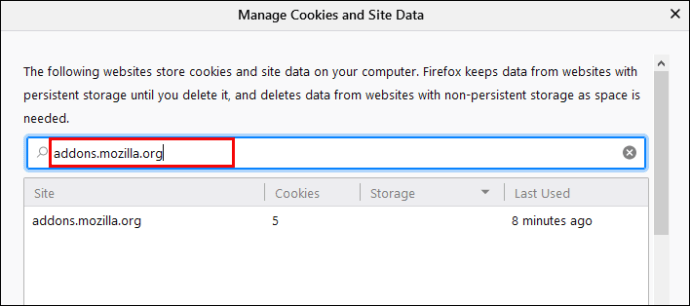
- Faceți clic pe cookie-urile pentru site-ul respectiv.
- Apăsați „Eliminați selecția”.
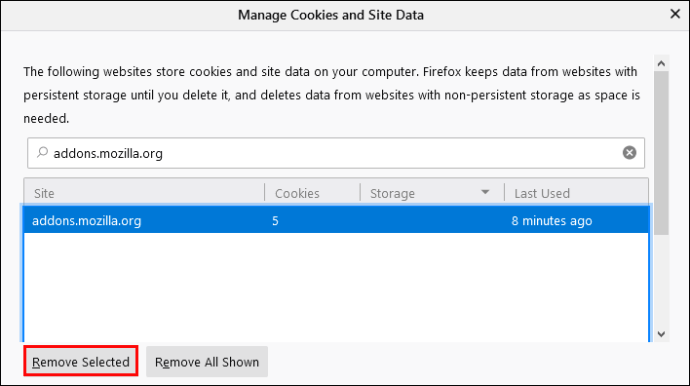
- Terminați atingând „Salvați modificările”.
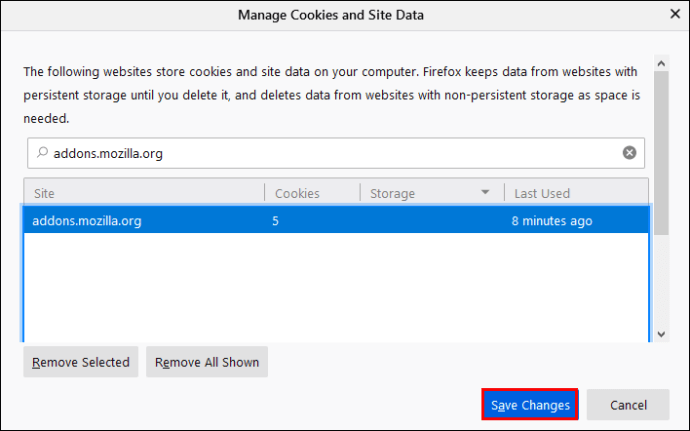
În funcție de versiunea Firefox pe care o aveți, iată cum puteți elimina cookie-urile pentru un site web:
- Deschideți Firefox și faceți clic pe meniul hamburger din colțul din dreapta sus al ecranului.

- Selectati optiunile."

- Alegeți „Confidențialitate”.

- Va apărea „Eliminați cookie-urile individuale” în fila „Istoric”.
- Căutați site-ul web în caseta de căutare.
- Selectați toate cookie-urile apăsând Ctrl și tasta jos.
- Faceți clic pe „Eliminați selecția”.
- Apăsați pe „Închidere”.
Cum să ștergeți cookie-urile pentru un singur site web în Internet Explorer
Dacă încă sunteți fidel Internet Explorer și doriți să ștergeți cookie-urile pentru un site web, urmați acești pași:
- Deschideți Internet Explorer.
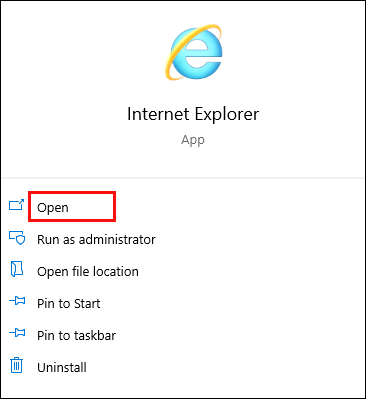
- Faceți clic pe pictograma roată din colțul din dreapta sus al ecranului.
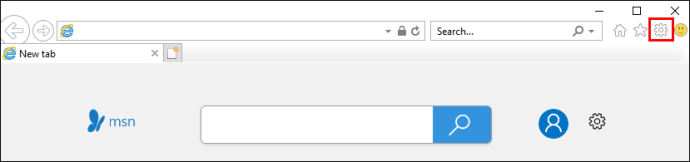
- Derulați la „Opțiuni Internet”.

- Asigurați-vă că vă aflați în fila „General”.
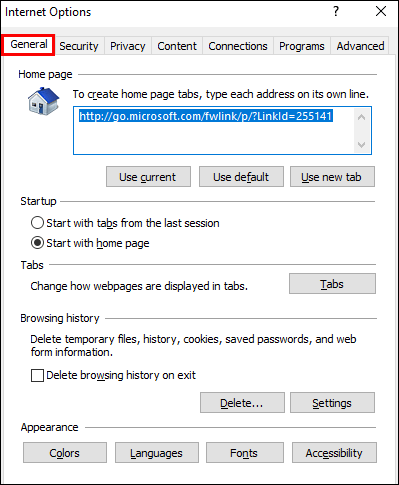
- Accesați „Istoricul navigării” și faceți clic pe „Setări”.
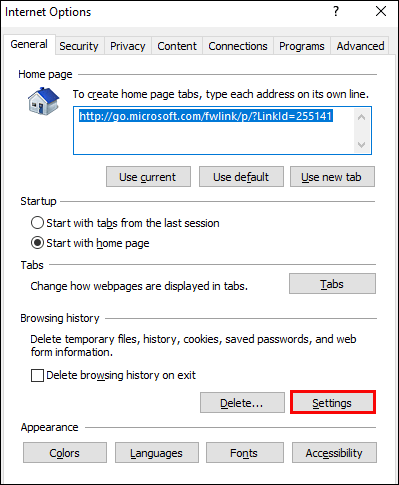
- Alegeți „Vizualizați fișierele”.
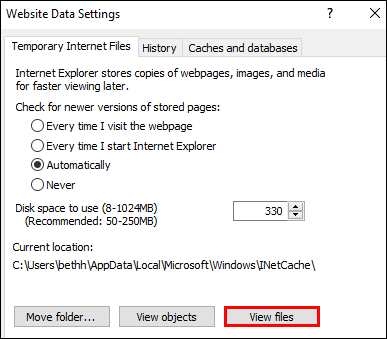
- Procedând astfel, se va deschide folderul de pe computer.
- Introduceți numele site-ului web în caseta de căutare din colțul din dreapta sus al ecranului.
- Faceți clic dreapta pe cookie-uri pentru a le șterge.
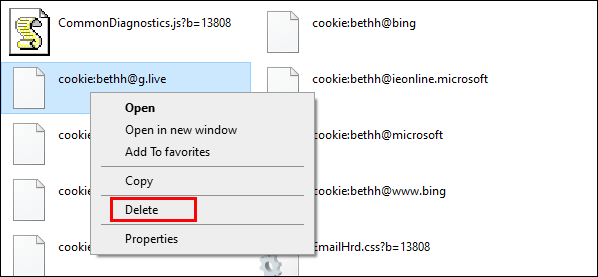
Cum să ștergeți cookie-urile pentru un singur site web în Opera
Pentru a elimina cookie-urile pentru un site web în Opera, trebuie să faceți următoarele:
- Lansați Opera.
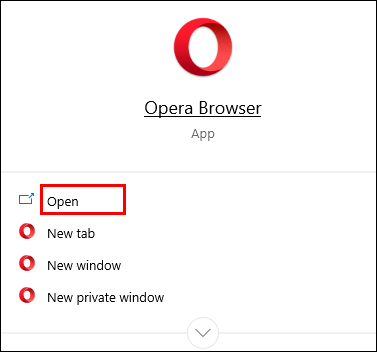
- Faceți clic pe pictograma de lacăt din bara de căutare.

- Alegeți „Cookie-uri”.
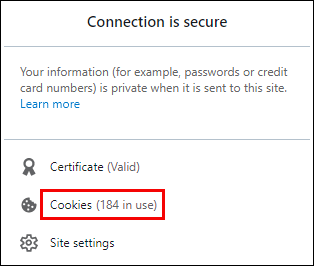
- Găsiți site-ul web pentru care doriți să ștergeți cookie-urile.
- Faceți clic pe săgeata orientată în jos de lângă numele site-ului web.
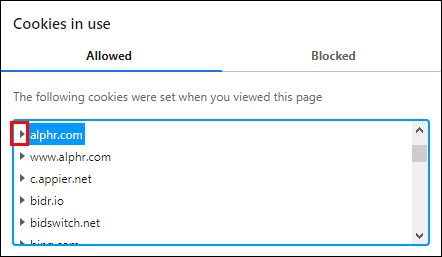
- Căutați folderul „Cookies”.
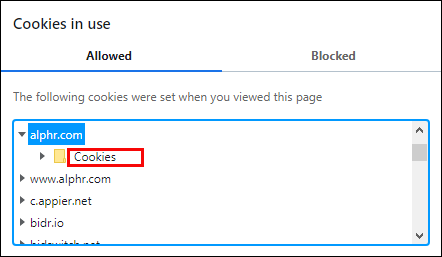
- Alegeți cookie-urile de șters.
- Atingeți „Ștergeți”.
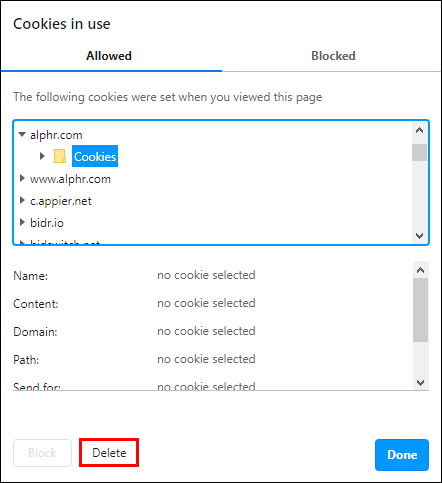
- Terminați făcând clic pe „Terminat”.
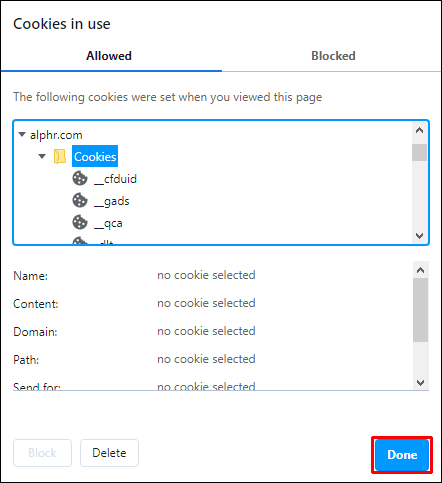
Întrebări frecvente suplimentare
Mai există ceva pe care ați dori să știți despre ștergerea cookie-urilor sau a memoriei cache? Dacă da, citiți secțiunea următoare.
1. Cum șterg memoria cache pentru un anumit site web?
Ocazional, oamenii trebuie să golească memoria cache pentru un anumit site web pentru a se asigura că se afișează cea mai recentă versiune a paginii. Este posibil să faceți acest lucru, dar numai dacă utilizați Chrome.
Pentru alte browsere, va trebui să ștergeți în întregime memoria cache.
Ștergerea memoriei cache pentru un site web în Chrome
Pentru a șterge memoria cache de pe un site web în Chrome, procedați în felul următor:
• Deschideți Chrome.
• Găsiți site-ul web pentru care doriți să ștergeți memoria cache.
• Apăsați Ctrl, Shift și I simultan.
• Faceți clic dreapta pe butonul de reîmprospătare din colțul din stânga sus al ecranului.
• Alegeți „Empty Cache and Hard Refresh”.
Golirea memoriei cache din Mozilla
Pentru a șterge memoria cache din Mozilla, iată ce veți face:
• Deschideți Mozilla.
• Faceți clic pe meniul de hamburger și alegeți „Opțiuni”.
• Atingeți fila „Confidențialitate și setări”.
• Sub „Cookie-uri și date site”, selectați „Ștergeți datele”.
• Atingeți „Cookie-uri și date site” pentru a elimina bifa.
• Bifați caseta de lângă „Conținut web în cache”.
• Terminați apăsând pe „Șterge”.
Ștergerea memoriei cache în Microsoft Edge
Pentru a șterge memoria cache din Microsoft Edge:
• Lansați Microsoft Edge.
• Atingeți cele trei puncte din colțul din dreapta sus al ecranului.
• Selectați „Setări”.
• Accesați „Ștergeți datele de navigare” și atingeți „Alegeți ce să ștergeți”.
• Bifați caseta de lângă „Date și fișiere stocate în cache”.
• Apăsați „Șterge”.
2. Cum șterg modulele cookie pentru un anumit site în Safari?
Dacă trebuie să ștergeți cookie-urile pentru un singur site în Safari, veți face acest lucru:
• Deschideți Safari.
• Atingeți panoul „Safari” din partea din stânga sus a ecranului.
• Selectați „Preferință”
• Faceți clic pe „Confidențialitate”.
• Alegeți „Gestionați datele site-ului”.
• Faceți clic pe site-ul web pentru a-i elimina memoria cache.
• Terminați apăsând pe „Eliminați”.
3. Pot șterge cookie-urile de pe un singur site?
Da, puteți șterge cookie-urile de pe un singur site. Pașii pot fi diferiți în funcție de browserul pe care îl utilizați. Consultați secțiunile de mai sus pentru a găsi soluția la problema dvs.
4. Pentru ce sunt cookie-urile?
Când vizitați un site web pentru prima dată, cookie-urile sunt descărcate pe dispozitivul dvs. Data viitoare când vizitați același site, aceste cookie-uri vor ajuta pagina să se încarce mult mai repede. Scopul lor este de a oferi o experiență de navigare mai bună prin memorarea tuturor clicurilor pe care le faceți. Pe baza acestor informații, cookie-urile vă vor arăta lucrurile care vă interesează cel mai mult.
Mai mult, cu cookie-uri, nu trebuie să vă conectați de două ori la aceeași pagină.
Cu toate acestea, cookie-urile reprezintă și o amenințare pentru securitate tocmai pentru că stochează astfel de informații valoroase. Prea multe cookie-uri vă pot încetini, de asemenea, browserul, interferând cu experiența de navigare.
Ștergeți cookie-urile în mod regulat
Deși există multe beneficii ale cookie-urilor, acestea pot fi, de asemenea, enervante, mai ales dacă încep să interfereze cu un anumit site web. Din fericire, este posibil să ștergeți cookie-urile pentru un singur site web și să păstrați date pentru alte site-uri. Pașii variază în funcție de browser, dar nu aveți nevoie de abilități speciale pentru a le finaliza.
Cât de des ștergeți cookie-urile și memoria cache? Anunțați-ne în secțiunea de comentarii de mai jos.